PostgreSQL安裝和配置---Ubuntu
一、安裝
1、安裝
使用如下命令,會自動安裝最新版,這裡為9.5
sudo apt-get install postgresql
安裝完成後,預設會:(1)建立名為”postgres”的Linux使用者
(2)建立名為”postgres”、不帶密碼的預設資料庫賬號作為資料庫管理員
(3)建立名為”postgres”的表
安裝完成後的一些預設資訊如下:config /etc/postgresql/9.5/main data /var/lib/postgresql/9.5/main locale en_US.UTF-8 socket /var/run/postgresql port 54322、psql命令
安裝完後會有PostgreSQL的客戶端psql,通過sudo -u postgres psql進入,提示符變成:postgres=#
在這裡可用執行SQL語句和psql的基本命令。可用的基本命令如下:\password:設定密碼 \q:退出 \h:檢視SQL命令的解釋,比如\h select。 \?:檢視psql命令列表。 \l:列出所有資料庫。 \c [database_name]:連線其他資料庫。 \d:列出當前資料庫的所有表格。 \d [table_name]:列出某一張表格的結構。 \du:列出所有使用者。 \e:開啟文字編輯器。 \conninfo:列出當前資料庫和連線的資訊。
二、修改資料庫預設賬號的密碼
1、登入
使用psql命令登入資料庫的命令為:
psql -U dbuser -d exampledb -h 127.0.0.1 -p 5432
上面命令的引數含義如下:-U指定使用者,-d指定資料庫,-h指定伺服器,-p指定埠。
輸入上面命令以後,系統會提示輸入dbuser使用者的密碼。
psql命令存在簡寫形式:
如果當前Linux系統使用者,同時也是PostgreSQL使用者,則可以省略使用者名稱(-U引數的部分)
如果PostgreSQL內部還存在與當前系統使用者同名的資料庫,則資料庫名也可以省略。2、修改預設管理員賬號的密碼
以Linux使用者”postgres”的身份(此時只有該使用者有psql命令)執行psql客戶端,進入該客戶端的提示符介面(這裡系統使用者名稱、資料庫使用者名稱、資料庫名都為postgres,故可採用簡寫形式)
sudo -u postgres psql
postgres=# alter user postgres with password '123456';
這樣,管理員”postgres”的密碼就為”123456”。
退出psql客戶端命令:\q
若要刪除該管理員的密碼,則可用命令:sudo -u postgres psql -d postgres
三、修改Linux使用者的密碼
這個其實與安裝postgresql關係不大。
以Linux使用者”postgres”為例,對其執行passwd命令:[email protected]:/etc/postgresql/9.5/main$ sudo -u postgres passwd //也可以 sudo passwd postgres Changing password for postgres. (current) UNIX password: Enter new UNIX password: Retype new UNIX password: passwd: password updated successfully
四、配置資料庫以允許遠端連線訪問
安裝完成後,預設只能本地才能連線資料庫,其他機子訪問不了,需要進行配置。(以下示例開放了最大連線許可權,實際配置根據你的需要而定)
1、修改監聽地址
sudo gedit /etc/postgresql/9.5/main/postgresql.conf
將#listen_addresses = 'localhost'的註釋去掉並改為listen_addresses = '*'
2、修改可訪問使用者的IP段
sudo gedit /etc/postgresql/9.5/main/pg_hba.conf
在檔案末尾新增:host all all 0.0.0.0 0.0.0.0 md5,表示允許任何IP連線
3、重啟資料庫
sudo /etc/init.d/postgresql restart其他:管理使用者、建立資料庫等
五、新增新使用者和新資料庫
法一:使用PostgreSQL客戶端psql
執行系統使用者”postgres”的psql命令,進入客戶端:
sudo -u postgres psql
建立使用者”xiaozhang”並設定密碼:
postgres=# create user xiaozhang with password '123456';
建立資料庫exampledb,所有者為xiaozhang:
postgres=# create database exampledb owner xiaozhang;
將exampledb資料庫的所有許可權賦予xiaozhang,否則xiaozhang只能登入psql,沒有任何資料庫操作許可權:
grant all privileges on database exampledb to xiaozhang;法二:使用shell命令列
安裝PostgreSQL後提供了createuser和createdb命令列程式。
首先建立資料庫使用者”xiaozhang1”,並指定為超級使用者:
sudo -u postgres createuser --superuser xiaozhang1;
接著登入psql控制檯設定其密碼後退出:psql (9.5.3) Type "help" for help. postgres=# \password xiaozhang1; Enter new password: Enter it again: postgres=# \q然後在shell命令列下建立資料庫並指定所有者:
sudo -u postgres createdb -O xiaozhang1 exampledb1;法三:使用paadmin3以管理員連線資料庫後建立
經過法一、法二操作後,執行 postgres=# \du 得到使用者列表如下:
執行 postgres=# \l 得到資料庫列表如下:
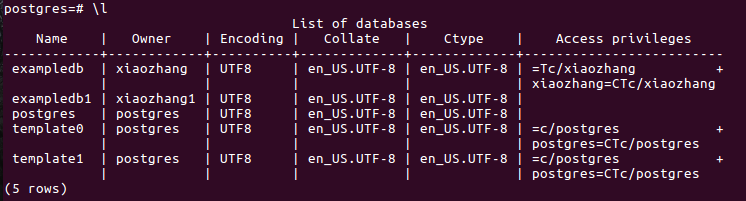
若要刪除使用者(如刪除xiaozhang)可先postgres=# drop database example;再postgres=# drop user xiaozhang;。
將某使用者改為超級管理員:alter user xiaozhang with superuser;
六、基本資料庫操作命令
# 建立新表
CREATE TABLE user_tbl(name VARCHAR(20), signup_date DATE);
# 插入資料
INSERT INTO user_tbl(name, signup_date) VALUES('張三', '2013-12-22');
# 選擇記錄
SELECT * FROM user_tbl;
# 更新資料
UPDATE user_tbl set name = '李四' WHERE name = '張三';
# 刪除記錄
DELETE FROM user_tbl WHERE name = '李四' ;
# 新增欄位
ALTER TABLE user_tbl ADD email VARCHAR(40);
# 更新結構
ALTER TABLE user_tbl ALTER COLUMN signup_date SET NOT NULL;
# 更名欄位
ALTER TABLE user_tbl RENAME COLUMN signup_date TO signup;
# 刪除欄位
ALTER TABLE user_tbl DROP COLUMN email;
# 表格更名
ALTER TABLE user_tbl RENAME TO backup_tbl;
# 刪除表格
DROP TABLE IF EXISTS backup_tbl;
postgis相關:安裝postgis擴充套件:
create extension postgis使用示例:
select AddGeometryColumn('cities','pt',-1,'GEOMETRY',2); SELECT * from cities; INSERT INTO cities (id, pt, name) VALUES (1,ST_GeomFromText('POINT(-0.1257 51.508)',4326),'北京'); INSERT INTO cities (id, pt, name) VALUES (2,ST_GeomFromText('POINT(-81.233 42.983)',4326),'天津'); INSERT INTO cities (id, pt, name) VALUES (3,ST_GeomFromText('POINT(27.91162491 -33.01529)',4326),'河北');
相關推薦
PostgreSql 安裝和配置--Ubuntu
一、安裝 1、安裝 使用如下命令,會自動安裝最新版,這裡為9.5 sudo apt-get install postgresql 安裝完成後,預設會: (1)建立名為"postgres"的Linux使用者 (2)建立名為"postgres"、不帶密碼的預設資料庫賬號作為資
PostgreSQL安裝和配置---Ubuntu
一、安裝 1、安裝 使用如下命令,會自動安裝最新版,這裡為9.5 sudo apt-get install postgresql 安裝完成後,預設會: (1)建立名為”postgres”的Linux使用者 (2)
Ubuntu PostgreSQL安裝和配置
Ubuntu PostgreSQL安裝和配置 一、安裝 1、安裝 使用如下命令,會自動安裝最新版,這裡為9.5 sudo apt-get install postgresql 安裝完成後,預設會: (1)建立名為"postgres"的Linux使用者 (2)建立名為"postgres"、不帶密碼
Ubuntu 14.04 FTP服務器--vsftpd的安裝和配置
sudo -m 軟件 rest 查看 新建用戶 14.04 class 列表 更新源列表 打開"終端窗口",輸入"sudo apt-get update"-->回車-->"輸入當前登錄用戶的管理員密碼"-->回車,就可以了。如果不運行該命令,直接安裝
ubuntu系統安裝和配置
microsoft bottom 操作 nac 即使 -- nts 恢復 配置 1.分區信息 1.1 /boot分區 這個分區包括了操作系統的內核和在啟動系統過程中所要用到的文件。假設有了一個單獨的/boot啟動分區,即使基本的根分區出現
ubuntu virtualenv python 虛擬環境的安裝和配置
more def light 安裝 orm fault class mat logs 安裝 : sudo apt-get install python-virtualenv 創建python2虛擬環境: sudo apt-get install
Ubuntu 下Apache安裝和配置2
spl pac ubuntu server ould start warn it works apache。 在Ubuntu上安裝Apache,有兩種方式:1 使用開發包的打包服務,例如使用apt-get命令;2 從源碼構建Apache。本文章將詳細描述這兩種不同的安裝方式
1. PostgreSQL-安裝和基本配置(學習筆記)
安裝和配置 日常使用 buffer java、 note 安裝完成 for ora har 1 PostgreSQL簡介1.1 概述??PostgreSQL數據庫是目前功能最強大的開源數據庫,支持豐富的數據類型(如JSON和JSONB類型,數組類型)和自定義類型。而且它提供
Ubuntu 16.04 文件服務器--samba的安裝和配置
放置 chmod 免費 update 執行 訪問服務器 ubuntu 並保存 虛擬 參考:http://one.ifof1.cn/ Samba是在Linux系統上實現的SMB(Server Messages Block,信息服務塊)協議的一款免費軟件。它實現在局域網內共享文
Ubuntu 安裝和配置jpcap
參考連結 安裝build-essential sudo apt-get install build-essential 安裝libpcap 參考連結2 1.官方下載最新版本 安裝jpcap git路徑下載——直接下載該頁面內包括的所有檔案 下載後是一個.zip檔案,將檔案解壓。
ubuntu 14.04 (desktop amd 64) 安裝和配置ROS Indigo
安裝ROS 配置Ubuntu的軟體源 配置Ubuntu要求允許接受restricted、universe和multiverse的軟體源,可以根據下面的連結配置: https://help.ubuntu.com/community/Repositories/Ubuntu 配置成如下圖所示即可,一般情況下
ubuntu下安裝和配置pycharm和pyqt5
design auto 界面 yui ces 創建 yun file 在哪裏 PyQt是Python語言的GUI編程解決方案之一。可以用來代替Python內置的Tkinter。其它替代者還有PyGTK、wxPython等。與Qt一樣,PyQt是一個自由軟件。 在Linu
Ubuntu安裝和配置ssh
一般Ubuntu都會預設安裝openssh-client,但是沒有安裝openssh-server。 安裝ssh伺服器 sudo apt install openssh-server 安裝ssh客戶端 sudo apt install openssh-client
Ubuntu 14.04 Web伺服器--Apache的安裝和配置
命令列安裝Apache 開啟"終端視窗",輸入"sudo apt-get install apache2"-->回車-->輸入"root使用者的密碼"-->回車-->輸入"y"-->回車,安裝完成
如何在Ubuntu 18.04上安裝和配置Apache 2 Web伺服器
什麼是Apache Web Server? Apache或Apache HTTP伺服器是一個免費的開源Web伺服器,由Apache軟體基金(Apache Software Foundation)開發和維護。它的受歡迎程度可以通過以下事實來判斷:全球約有46%的網站由Apache提供支援。 Apache允許網
Ubuntu FTP伺服器--vsftpd的安裝和配置
方法/步驟 更新源列表 開啟"終端視窗",輸入"sudo apt-get update"-->回車-->"輸入當前登入使用者的管理員密碼"-->回車,就可以了。如果不執行該命令,直接安裝vsftpd,會出現"有 幾個軟體包無法下載,您可以執行apt-get up
Ubuntu下redis資料庫的安裝和配置詳細過程
Redis 安裝 當前redis最新穩定版本是4.0.9 tar xzf redis-4.0.9.tar.gz step3:移動,放到usr/local目錄下 sudo mv ./redis-4.0.9 /usr/local/redi
Ubuntu 16.04中ant的安裝和配置
不推薦sudo apt-get install ant安裝。採用手動安裝。 1. 到Apache官網下載最新版本的ant:http://ant.apache.org/bindownload.cgi 2.解壓 sudo mkdir -p /opt/ant sudo ta
linux ubuntu 下 mongodb 4.0 安裝和配置遠端連線
安裝 搬運: 安裝教程 選擇對應版本,複製貼上命令即可,這裡就不涉及了。 安裝完成後啟動服務:sudo service mongod start 如果提示Unit mon
如何在 Ubuntu 18.04 上安裝和配置 Redis
Redis是一個開源的記憶體資料結構儲存。 它可以用作資料庫,快取和訊息代理,並支援各種資料結構,如字串,雜湊,列表,集等。 本教程介紹如何在 Ubuntu 18.04 伺服器上安裝和配置 Redis。 前提條件 在開始本教程之前,請確保以具有 sudo 許可權的使用者身份

